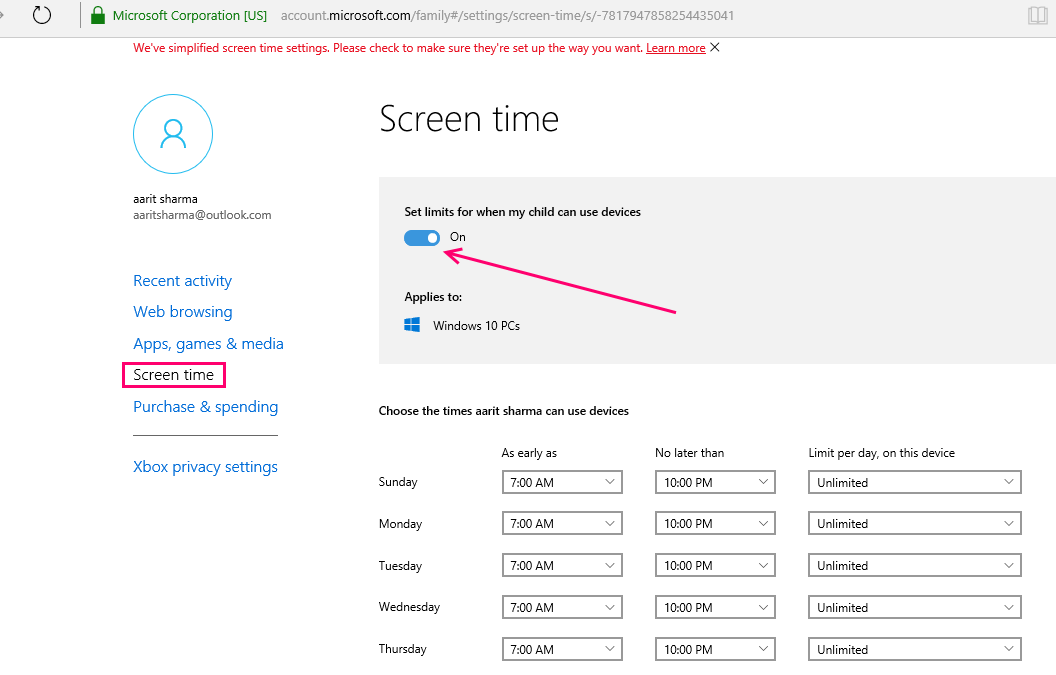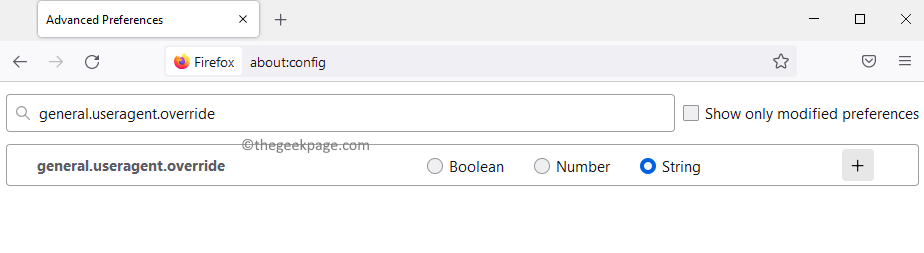Internet ha llevado el aprendizaje a un nuevo nivel para los niños de hoy. Pero, además de su ventaja, también tiene su lado oscuro. Aunque sabemos que Internet es un lugar peligroso, no podemos evitar que nuestros hijos lo usen. Pero, una cosa que podemos hacer con seguridad es usar Windows cuenta infantil característica. Cuando creamos una cuenta infantil en Windows 10, tenemos control total para bloquear sitios web, monitorear su actividad de navegación y los tiempos de inicio de sesión. De alguna manera, podemos controlar su vida electrónica. Sé que echar un vistazo a la vida de su propio hijo no es tan divertido, pero monitorear su patrón de navegación hasta cierta edad para garantizar su seguridad es realmente una buena idea. Una de las características más notables de la cuenta infantil de Windows 10 es el informe de actividad semanal que se envía a su correo electrónico por semana. En este informe de actividad semanal, Windows 10 le envía su patrón de navegación y los sitios visitados. Otra característica útil es limitar los tiempos de inicio de sesión de la cuenta del niño para garantizar que no se quede durante la noche para usar la PC que afecte su salud y sus estudios.
Leer: cómo crear una nueva cuenta de usuario de miembro de la familia en win 10
Cómo crear una cuenta infantil en Windows 10
Paso 1 - Haga clic en la tecla de inicio y luego haga clic en configuración.

Paso 2 - En el panel del sistema que se abre, simplemente haga clic en cuentas.

Paso 3 - En el menú de la izquierda, haga clic en Familia y otros usuarios.
Ahora, en el lado derecho, haga clic en Agregue un miembro de la familia.
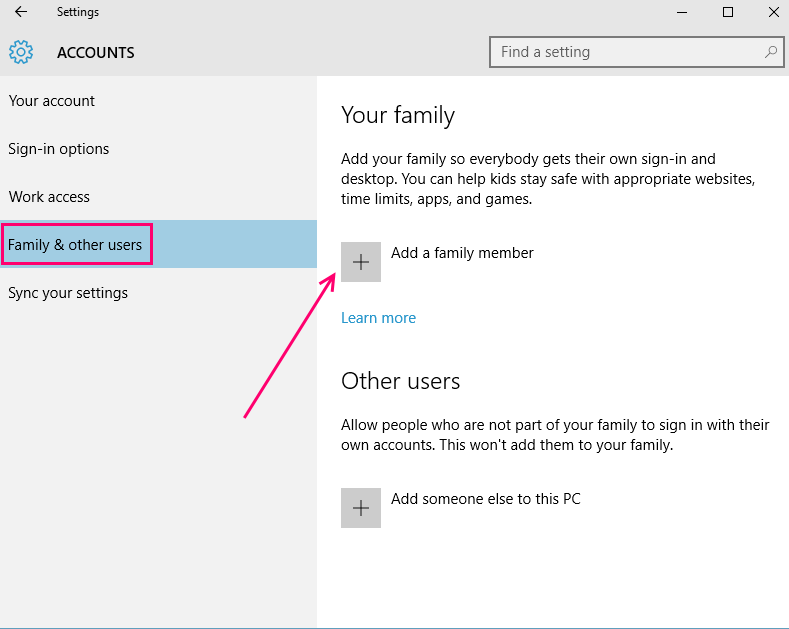
Paso 4 - En la página Agregar cuenta, tiene dos opciones. Si ya ha creado una dirección de correo electrónico para su hijo, simplemente escriba la dirección de correo electrónico en el campo correspondiente.
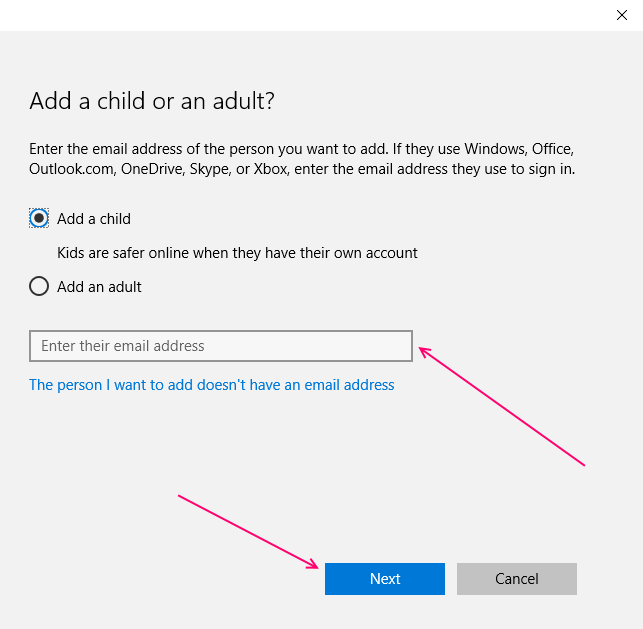
Una vez que escriba la cuenta de correo electrónico recién creada de su hijo en el campo proporcionado, haga clic en Siguiente y se le mostrará una ventana que dice que la invitación ha sido enviada.
Cierre esta ventana y se mostrará el panel de configuración que muestra su cuenta infantil pendiente de activación.
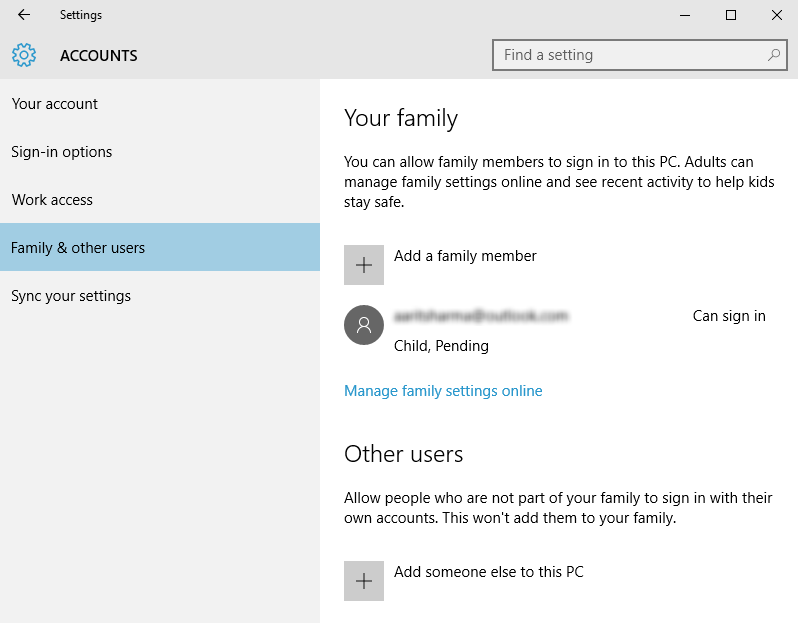
Ahora, inicie sesión en la cuenta de correo electrónico de su hijo y confirme la invitación.
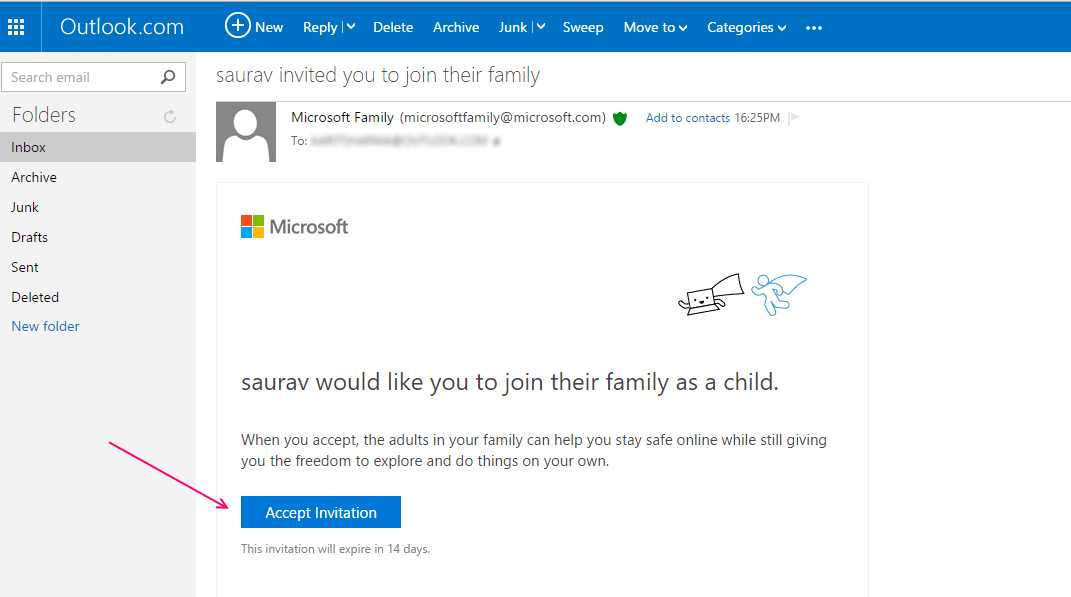
Si aún no ha creado ninguna identificación de correo electrónico para su hijo
Haga clic en el enlace de abajo que dice "La persona que quiero agregar no tiene una dirección de correo electrónico‘.
En la siguiente pantalla, complete todos los detalles y se creará una identificación de correo electrónico de outlook.com de su hijo.

En la siguiente pantalla, debe agregar un número de teléfono para proteger la cuenta de los piratas informáticos.
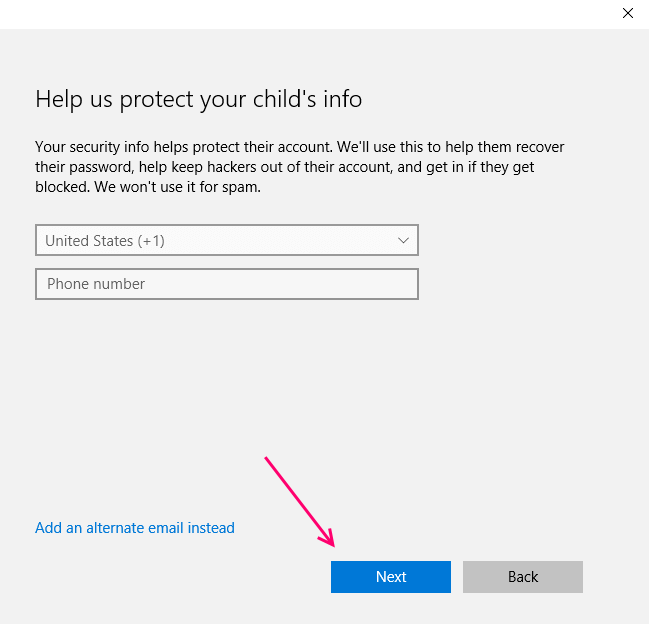
En la página siguiente hay dos opciones que están marcadas por defecto. Uno de ellos dice que Microsoft Advertising utilizará la información de su cuenta para mejorar su experiencia en línea. Desmarcarlo es una mejor decisión. Otra opción dice, deje que microsoft les envíe ofertas promocionales. Mejor desmarque esta opción también.
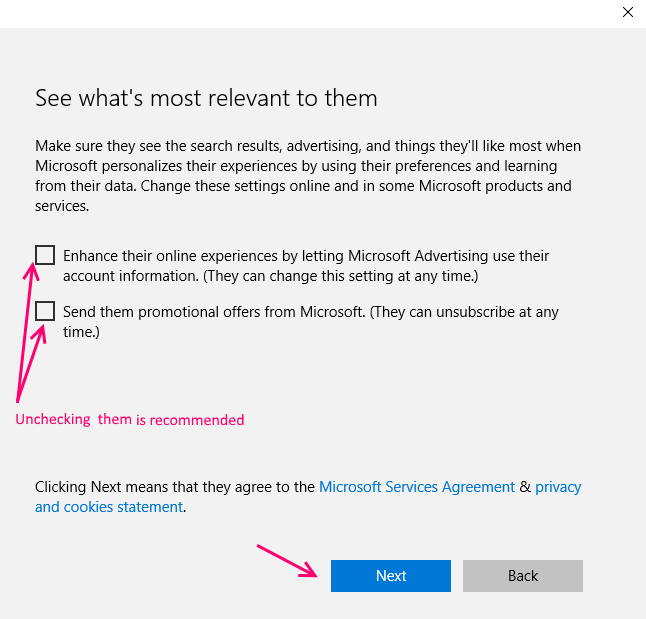
En el paso final, se muestra un mensaje de Good to go. Solo cierra la caja.
Tan pronto como cierre el cuadro, la ventana del panel de configuración que muestra la identificación de correo electrónico recién creada de su hijo será visible detrás del cuadro. Junto a él, el mensaje que dice puede iniciar sesión sera escrito.
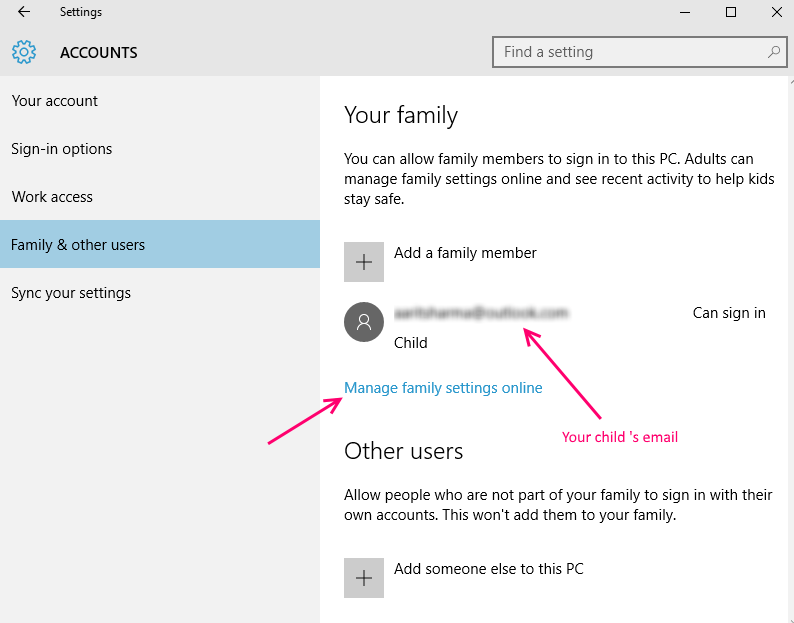
Haga clic en la identificación de correo electrónico que se muestra aquí y obtendrá dos opciones, a saber:
- Cambiar el tipo de cuenta (puede convertir esta cuenta en administrador)
- Puedes bloquear esta cuenta
Cómo administrar la cuenta de su hijo en Windows 10
Puede hacer clic de inmediato en Administrar la configuración familiar en línea enlace para ir a la configuración familiar de su PC.
Alternativamente, también puede ir al enlace: https://account.microsoft.com y haga clic en la pestaña de la familia.
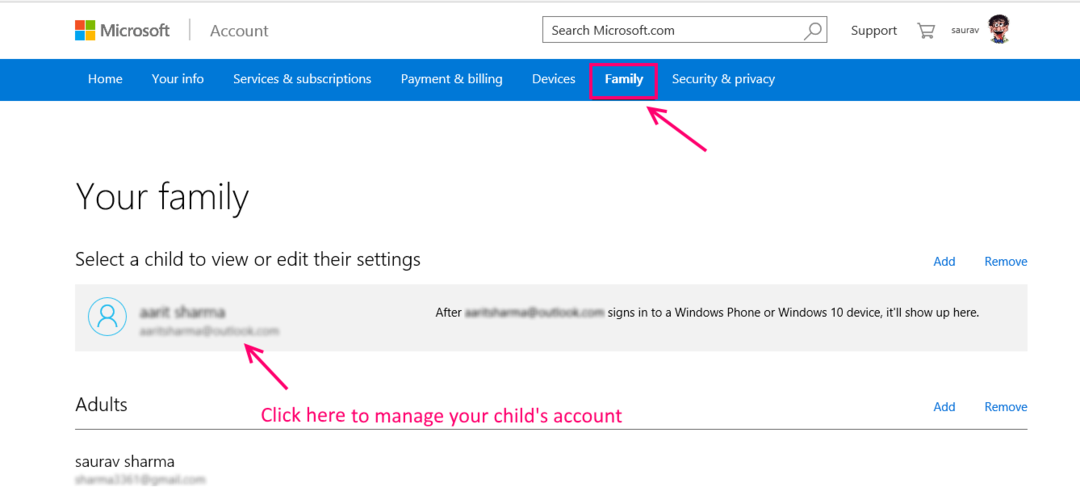
En la página siguiente, la función de correo electrónico de informes semanales está activada de forma predeterminada. Puede dejar esto habilitado de forma predeterminada, si desea un informe semanal de la actividad de su hijo.
Para activar el bloqueo de sitios web, haga clic en activar bloqueo junto a la navegación web como se muestra a continuación.
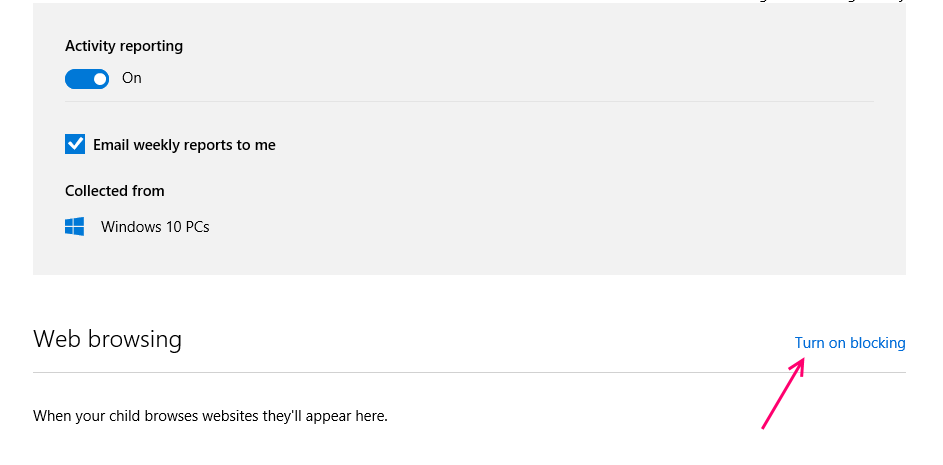
Ahora, en la página siguiente encienda Bloquear sitios web inapropiados. Una vez que active esto, se abrirá el campo de entrada para bloquear y permitir sitios web. Simplemente ingrese los sitios web que desea bloquear.
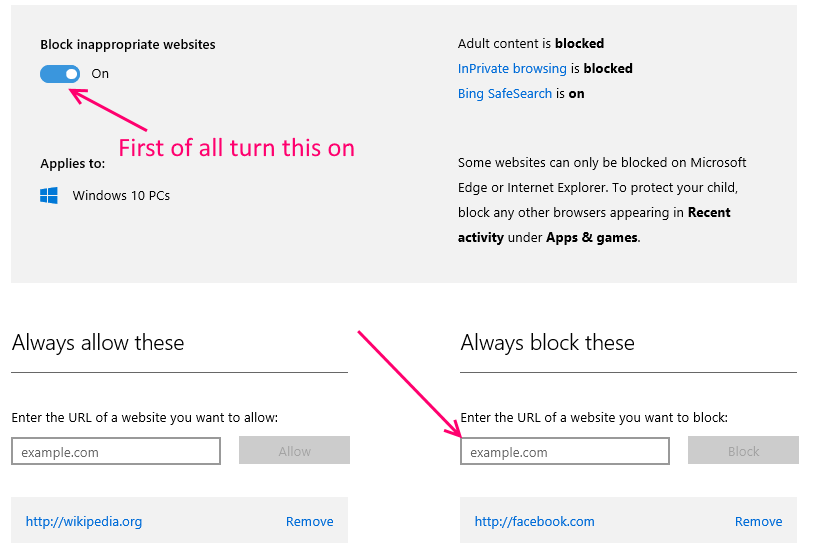
Limitar los tiempos de uso de la computadora a la cuenta infantil
Ahora, haga clic en el tiempo de pantalla. Ahora, active la función que dice establecer límites para cuando mi hijo use el dispositivo.
Ahora, complete el horario y los horarios de uso que considere adecuados y seguros para su hijo.